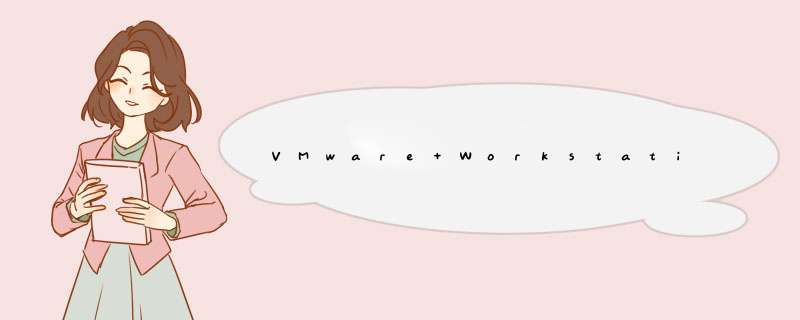
VMware Workstation开启CPU虚拟化支持一共分以下几步:
第一步:首先鼠标双击点击打开电脑上的“VMware Workstation”。
第二步:打开软件之后,点击“创建新的虚拟机”。
第三步:鼠标点开之后,会出现一个新建虚拟机向导,按默认的配置,点击下一步。
第四步:到了安装客户机 *** 作系统这一项,不用动,直接点击下一步。
第五步:到了这里选择安装哪种 *** 作系统,可以按你自己的要求,我这里选的是win7系统。
第六步:到了这步命名虚拟机和更改虚拟机的位置,更改好之后点下一步。
第七步:这一步指定磁盘容量,一般来说30G足够了,还有下面的将虚拟机储存为单个文件或多个文件,选择默认的就可以了,当然你要改成单个文件也行,然后点击下一步。
第八步:到了这步重点来了,先不要点下面的完成,鼠标点击“自定义硬件(C)...”。
第九步:这时又会出现一个窗口,鼠标点击左侧的“处理器”项,右侧就会出现虚拟化引擎的选项,首选模式选择“Intel VT-x/EPT或AMD-V/RVI”,下面的“虚拟化Intel VT-x/EPT或AMD-V/RVI(V)”也要勾选,然后点击下方的关闭,这个窗口就会关闭,这时再回到新建虚拟机向导,鼠标点击完成就开启了CPU虚拟化支持。
1.开机按DEL进入BIOS;
2.
找到Virtualization,进去后把虚拟化的选项打开即可。
虚拟化(Virtualization)是一种资源管理技术,是将计算机的各种实体资源,如服务器、网络、内存及存储等,予以抽象、转换后呈现出来,打破实体结构间的不可切割的障碍,使用户可以比原本的组态更好的方式来应用这些资源。这些资源的新虚拟部份是不受现有资源的架设方式,地域或物理组态所限制。一般所指的虚拟化资源包括计算能力和资料存储。
欢迎分享,转载请注明来源:内存溢出

 微信扫一扫
微信扫一扫
 支付宝扫一扫
支付宝扫一扫
评论列表(0条)